Win10 离线重装步骤总结,轻松安装 Win10 系统
Windows 10 是目前最广泛使用的操作系统之一,尽管它通常通过在线更新和安装来维护和升级,但有时由于网络问题、系统严重损坏或其他原因需要进行离线重装。有人想问 Win10 没有网络可以安装吗?当然可以,下面就教大家 Win10 离线重装的方法。
利用电手装机软件
Win10 离线重装的第一个方法就是使用电手装机软件,这款软件可以在没有网络的情况下帮助用户重装操作系统,我们下载电手装机软件之后将其打开,可以看见左边框中包含三种功能,其中我们选择第二种“离线安装”功能。在等待电脑检测结束之后点击下一步。

然后就会进入 ISO 文件导入界面,在这个界面中我们需要导入想要重装的 Windows 10 操作系统 ISO 文件。点击软件的浏览按钮,找到镜像文件的存放位置选择之后,然后在点击软件界面的下一步。
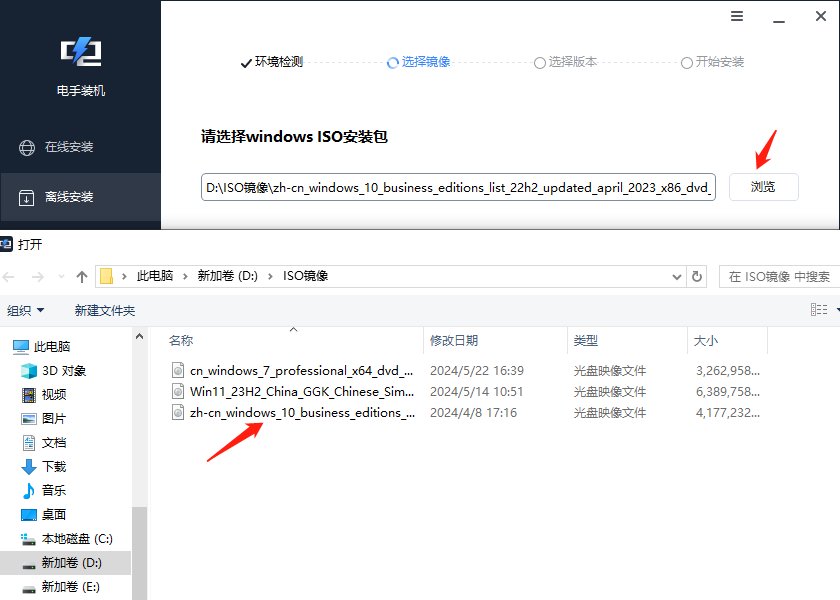
在下一步中软件就会检测你的电脑是否支持上传的 ISO 文件中的系统版本,如果支持就可以选择版本之后点击开始安装,如果不支持软件就会在版本的后面标识不支持,比如下图所示。
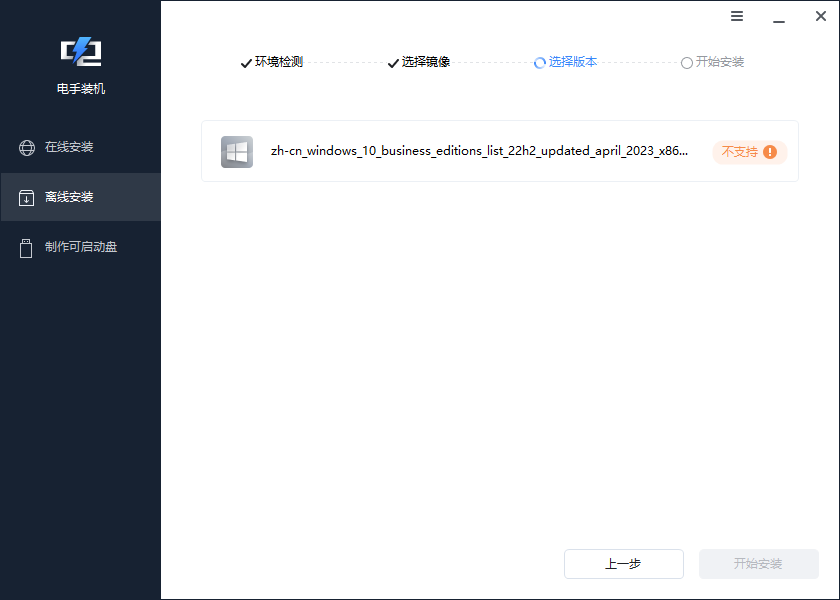
当选择适合的版本之后点击开始安装等待一定的时间系统就会安装完成是不是操作比较简单。除了上面这个方法想要离线重装 Win10 我们还可以采用 U 盘启动盘来安装。
U 盘启动盘
当然使用这个 Win10 离线重装系统方法还是需要先准备好一个适合的 ISO 镜像文件,然后我们可以利用一些免费的第三方 U 盘启动盘制作工具比如 Rufus 或者直接在 Windows 官网中制作 U 盘启动盘。

然后将 U 盘插入无网络的电脑中,开机的时候按下 Delete(或者 Esc、F1、F2 等)键进入电脑的 BIOS 设置界面,将 U 盘的启动顺序调整到首位之后保存设置退出。
退出之后电脑重启就会进入 U 盘之中,这样我们就可以通过 U 盘中的安装程序来重装操作系统。
注意事项
备份数据:重装系统会将之前系统的数据给覆盖,所以在重装系统之后建议将电脑的数据进行备份。
镜像文件安全:在下载镜像文件的时候选择正规的网站比如 Windows 官网,不用去一些不安全的网站下载镜像。
结论
通过上面两种不同的方法步骤你都可以实现 Win10 离线重装操作。这两种方法不仅能解决系统无法正常启动或运行的问题,还能确保你在没有网络连接的情况下依然可以安装和使用Windows 10。
本文编辑:@ 小小辉
©本文著作权归电手所有,未经电手许可,不得转载使用。
